Dokumen ini menjelaskan cara memulai ulang Apple Mobile Device Service di Windows XP, Windows Vista, dan Windows 7. Jika Anda menggunakan Mac, ikuti langkah-langkah berikut di dalam dokumen.
Mulai ulang Apple Mobile Device Service (AMDS)
Windows XP
- Tutup iTunes dan putuskan sambungan iPhone, iPad, atau iPod touch.
- Pilih Mulai > Panel Kontrol.
- Di dalam Panel Kontrol, buka Alat Administratif.
- Buka Layanan.
- Pilih Apple Mobile Device dan klik Hentikan layanan seperti yang ditampilkan di bawah:
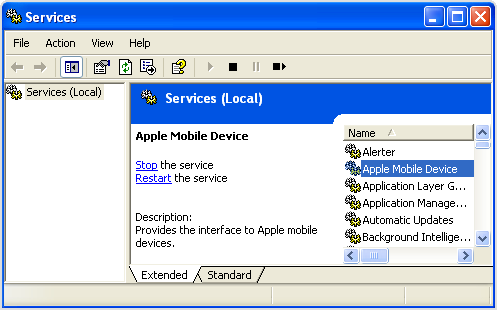
- Setelah layanan tersebut berhenti, klik Mulai layanan.
- Setelah layanan Apple Mobile Device dimulai lagi, buka iTunes dan sambungkan perangkat.
Windows Vista atau Windows 7
- Tutup iTunes dan putuskan sambungan iPhone, iPad, atau iPod touch.
- Klik tombol Mulai Windows
 .
. - Di bidang Mulai Pencarian, ketik Layanan.
- Di bagian Program dari hasil pencarian, klik "Layanan".
- Pilih Apple Mobile Device dan klik Hentikan layanan seperti yang ditampilkan di bawah:
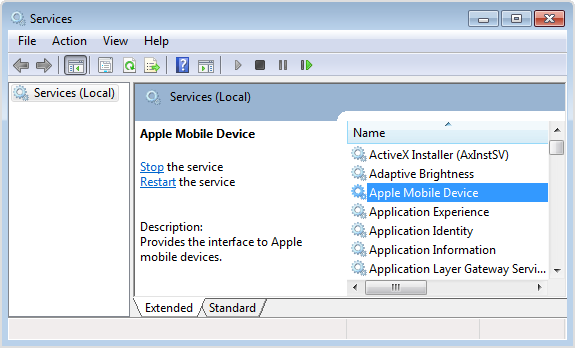
- Setelah layanan tersebut berhenti, klik Mulai layanan.
- Setelah layanan Apple Mobile Device dimulai lagi, buka iTunes dan sambungkan perangkat.
Windows 8
- Tutup iTunes dan putuskan sambungan iPhone, iPad, atau iPod touch.
- Pindahkan kursor ke sudut kanan atas untuk membuka Bar Charm.
- Di kolom pencarian, ketik Layanan.
- Pilih Pengaturan, di bawah kolom pencarian.
- Pilih "Tampilkan layanan lokal" di sebelah kanan layar.
- Pilih Apple Mobile Device dan klik "Hentikan layanan" seperti yang ditampilkan di bawah:
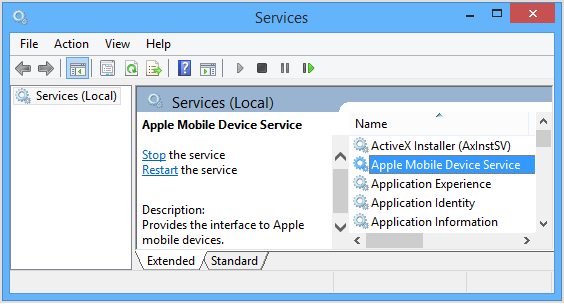
- Setelah layanan tersebut berhenti, klik "Mulai layanan".
- Setelah layanan Apple Mobile Device dimulai lagi, buka iTunes dan sambungkan perangkat.
Tetapkan jenis Pengaktifan Apple Mobile Device Service ke Otomatis.
Windows XP
- Tutup iTunes dan putuskan sambungan iPhone, iPad, atau iPod touch.
- Pilih Mulai > Panel Kontrol.
- Di dalam Panel Kontrol, buka Alat Administratif.
- Buka Layanan.
- Klik kanan Apple Mobile Device dan klik Properti di menu pintasan.
- Tetapkan menu sembul Jenis pengaktifan ke Otomatis dan klik OKE:
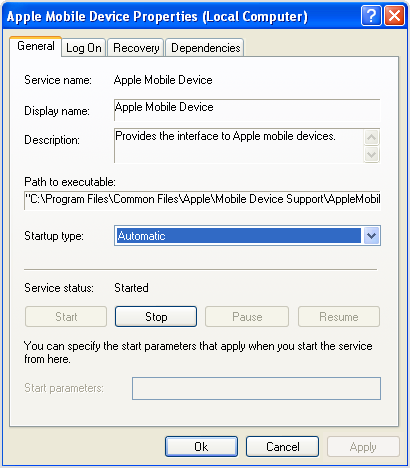
- Mulai ulang komputer.
- Buka iTunes dan sambungkan perangkat.
Windows Vista atau Windows 7
- Tutup iTunes dan putuskan sambungan iPhone, iPad, atau iPod touch.
- Klik tombol Mulai Windows
 .
. - Di bidang Mulai Pencarian, ketik Layanan.
- Di bagian Program dari hasil pencarian, klik Layanan.
- Klik kanan Apple Mobile Device dan klik Properti di menu pintasan.
- Tetapkan menu sembul Jenis pengaktifan ke Otomatis dan klik OKE:
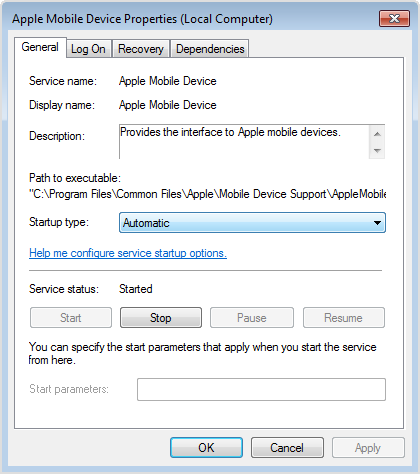
- Mulai ulang komputer.
- Buka iTunes dan sambungkan perangkat.
Windows 8
- Tutup iTunes dan putuskan sambungan iPhone, iPad, atau iPod touch.
- Pindahkan kursor ke sudut kanan atas untuk membuka Bar Charm.
- Di kolom pencarian, ketik Layanan.
- Pilih Pengaturan, di bawah kolom pencarian.
- Pilih "Tampilkan layanan lokal" di sebelah kanan layar.
- Klik kanan Apple Mobile Device dan klik Properti di menu pintasan.
- Tetapkan menu sembul "Jenis pengaktifan" ke Otomatis dan klik OKE:
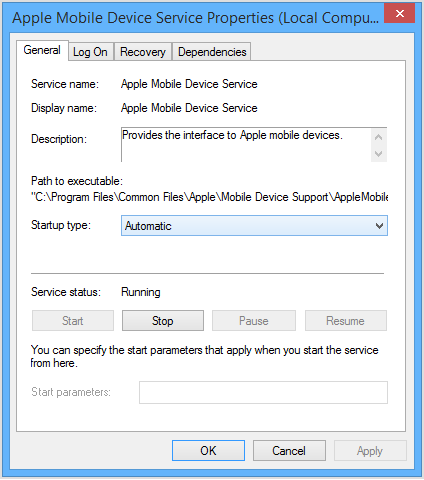
Hapus dan instal ulang iTunes dan AMDS
Jika permasalahan masih ada setelah menginstal ulang AMDS, Anda perlu menghapus dan menginstal ulang AMDS dan iTunes.
- Menghapus instalasi AMDS, iTunes, dan semua perangkat lunak Apple sepenuhnya. Klik tautan yang sesuai di bawah ini untuk langkah-langkahnya:
- Mulai ulang komputer.
- Download dan instal (atau instal ulang) versi terbaru iTunes dari www.apple.com/id/itunes. Menginstal iTunes juga akan menginstal AMDS.
- Mulai ulang komputer.
- Jalankan iTunes dan sambungkan perangkat. Semestinya perangkat akan dikenali dengan benar di Windows.
BACA JUGA ARTIKEL YANG DIBAWAH INI:




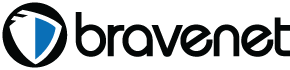



0 komentar: